Oto podstawowy przewodnik edukacyjny utwórz lub załaduj folder muzyczny po uruchomieniu systemu Windows 10 w kilku krokach i w prosty sposób, aby wszyscy użytkownicy mogli to zrobić. Jeśli nadal nie masz tego systemu operacyjnego, możesz pobierz system Windows 10 z jego oficjalnej strony internetowej.
Taniec Windows 10, mamy, jak we wszystkich jego wersjach, możliwość zarządzania folderami, które domyślnie znajdują się w tym samym systemie operacyjnym, czyli znajdujemy standardowe foldery na dokumenty, zdjęcia, filmy i inne.
W menu Start systemu Windows 10 znajdziemy nasz folder z muzyką jako skrót, ale musimy to zrobić sami krok po kroku, aby upewnić się, że zostanie odnaleziony, gdy wyświetlimy menu Start.
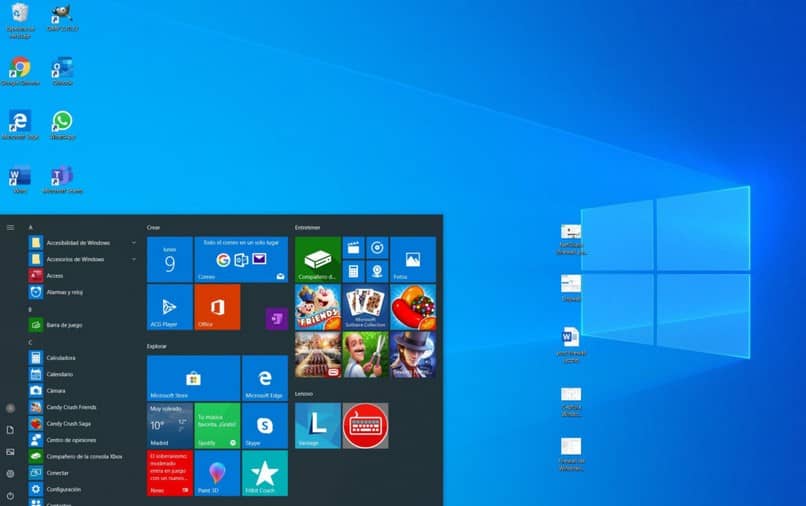
Jak wstawić folder muzyczny w Windows 10 Start?
- Najpierw musimy kliknąć prawym przyciskiem myszy na głównym ekranie naszego pulpitu i tak pojawia się menu, w którym mamy opcje.
- Wewnątrz znajduje się opcja „Dostosuj”, klikniemy i otworzy się nowe okno, które nie pomoże w zmianie konfiguracji.
- W tym nowym oknie przejdziemy do sekcji „Strona główna”, aby móc ją aktywować.
- Następnie musisz kliknąć punkt z napisem „Wybierz foldery, które chcesz wyświetlić w Start”.
- Otrzymają wyniki dla opcji, które można dodać do Startu, a my musimy poszukać opcji „Muzyka”, którą znajdziemy jako „Wyłączone”.
- Po wybraniu go zobaczymy, że zostanie aktywowany, aby wyświetlić tę konfigurację Menu Start systemu Windows 10 ten
W ten sposób możemy uzyskać dostęp do konfiguracji wszystkiego, czego potrzebujemy, aby się pojawić Uruchom system Windows 10 a kiedy go włączymy, pozostanie tam, kiedy wejdziemy.
Możemy to również poznać w ten sposób tworzyć skróty w Windows to bardzo łatwe.
Jak wyłączyć foldery po uruchomieniu systemu Windows 10?
- Najpierw musimy wejść do menu „Dostosuj”.
- Aby to zrobić, musisz kliknąć prawym przyciskiem myszy na naszym ekranie głównym, a my poszukamy tam opcji.
- Po wejściu widzimy, że mamy opcje dostosowania menu „Start” i stamtąd możemy wybrać, które foldery będą wyświetlane.
- Wybierz opcję „Wybierz foldery, które chcesz wyświetlić w menu Start”.
- Na liście dostarczonej przez tę opcję zobaczymy, które foldery możemy zezwolić na pojawienie się w menu Start, a tym samym utworzymy szybki skrót do folderów, z których najczęściej korzystasz.
- Wybierając opcję „Włącz”, możemy wyświetlić foldery z menu „Start”.
W celu szybkiego dostępu do najważniejszych folderów możemy skorzystać z tej metody i tym samym zapewnić optymalną i łatwo dostępną wygodę użytkownika w systemie Windows 10.
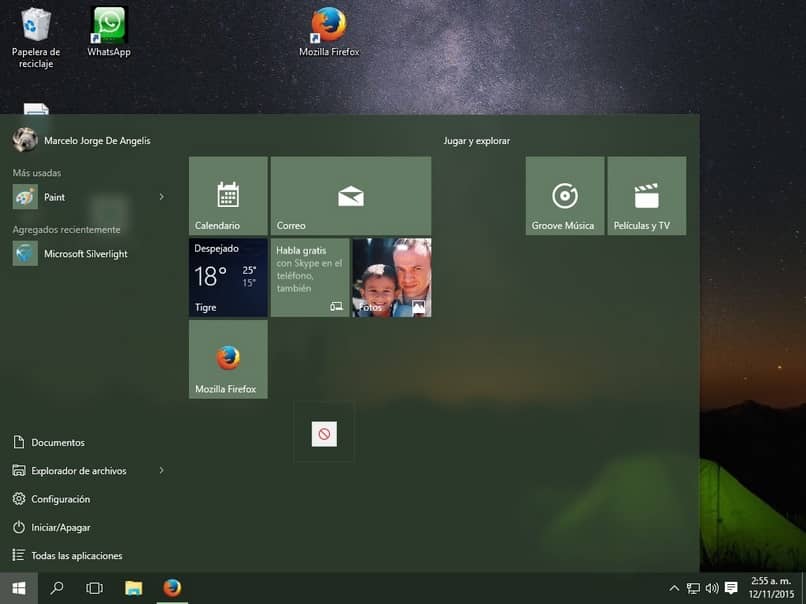
Okna 10 przeszedł ostatnio wiele ulepszeń, a jego użytkownicy są coraz bardziej zadowoleni z przeglądania, które zawiera, dobra strategia tej firmy poprawić wydajność systemu Windows 10.
Ulepszenia w Windows 10
- Moda organizacja ten W menu Wyświetl zadania znajdziesz harmonogram organizowania treści w bardziej interaktywny sposób.
- Udostępnij zamknij ten Aplikacja integrująca system operacyjny i oferująca możliwość: Bluetooth udostępniać pliki, zdjęcia, strony internetowe innym urządzeniom.
- Microsoft Edge ten Ten nowy nawigator stara się pozostać na pierwszym miejscu i wprowadził ulepszenie nawigacji, większą płynność nawigacji. Jeśli podoba Ci się ta nowa przeglądarka, możesz Łatwa instalacja Microsoft Edge.
Ten kompletny przewodnik edukacyjny utwórz lub załaduj folder muzyczny po uruchomieniu systemu Windows 10 w prosty i wygodny sposób możesz to zrobić bez profesjonalnej pomocy, aby dostosować system Windows 10 na swoim komputerze.
Aby uzyskać więcej sterowników, odwiedź witrynę miracomosehace.com, artykuły dotyczące zapobiegania skanowaniu w systemie Windows 10 i nie tylko.